Identificare la versione di Outlook e testare il nuovo Outlook per Windows
Per creare un PDF, utilizzare la funzione “Stampa” in fondo alla pagina.
In questo articolo spieghiamo come identificare la versione di Outlook in uso e come testare il nuovo Outlook per Windows.
Il nuovo Outlook per Windows offre le funzioni più recenti e un nuovo design. A questo link trovi una panoramica delle funzionalità disponibili:
Confronto delle funzionalità tra la nuova versione di Outlook e la versione classica di Outlook
Identificare la versione di Outlook
Se non sai se sul tuo computer è in uso la versione classica di Outlook o il nuovo Outlook per Windows, consulta il seguente articolo per scoprire quale versione stai utilizzando:
Qual è la versione di Outlook in uso? - Assistenza Microsoft
Provare il nuovo Outlook per Windows
Il nuovo Outlook per Windows è disponibile per gli abbonamenti che includono le versioni desktop delle applicazioni Microsoft 365. Per ulteriori informazioni al riguardo, consulta il seguente articolo:
Informazioni sulle licenze nella nuova versione di Outlook per Windows
Se i tuoi account sono supportati dal nuovo Outlook per Windows, nell'angolo in alto a destra di Outlook classico apparirà il cursore Prova il nuovo Outlook.
- Per attivare il nuovo Outlook per Windows, sposta verso destra il cursore Prova il nuovo Outlook.
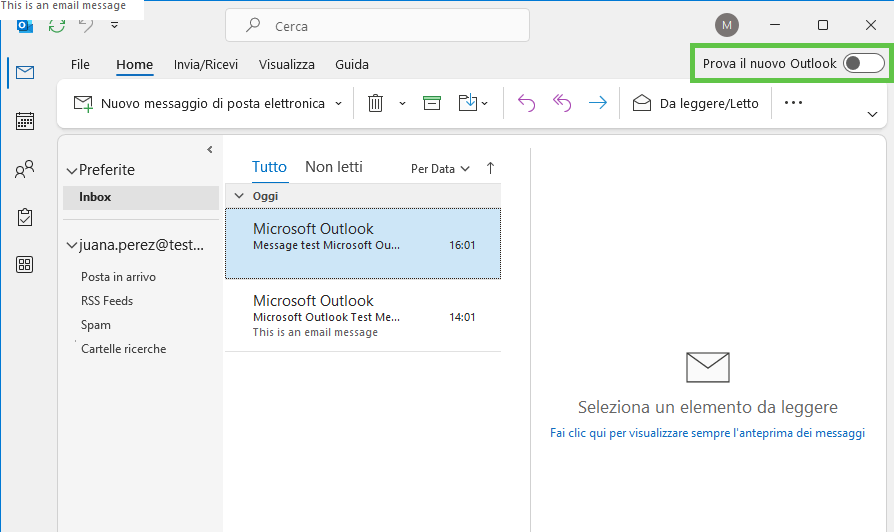
- Fai clic su Passa a .
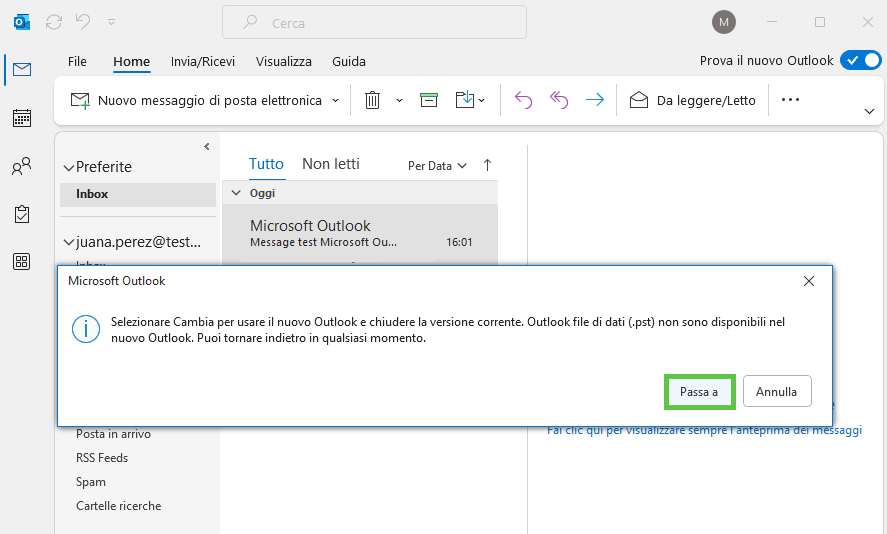
Se hai già provato il nuovo Outlook, questo si avvierà in modo immediato.
Se stai provando il nuovo Outlook per la prima volta, verrà visualizzata la finestra Aggiungi tutti i tuoi account di posta elettronica. In questo caso, fai clic su Continua. Viene quindi visualizzata una finestra per avviare la configurazione. Le impostazioni dell'account precedente vengono configurate.